Yêu cầu mua hàng
Đơn đặt hàng
Đơn đặt hàng là một hợp đồng ràng buộc với Nhà cung cấp của bạn mà bạn hứa sẽ mua một bộ mặt hàng theo các điều kiện nhất định.
Nó tương tự như Đơn đặt hàng bán hàng nhưng thay vì gửi nó cho một bên bên ngoài, bạn giữ nó để làm hồ sơ nội bộ.
Trang chủ> Mua> Mua> Đơn đặt hàng

Trước khi tạo và sử dụng Đơn đặt hàng, trước tiên bạn nên tạo những điều sau:
Đơn đặt hàng có thể được tạo tự động từ Yêu cầu nguyên vật liệu hoặc Báo giá của nhà cung cấp.
Chuyển đến danh sách Đơn đặt hàng, nhấp vào Mới.
Chọn Nhà cung cấp, yêu cầu theo ngày.
Trong bảng mặt hàng, chọn mặt hàng theo mã, bạn có thể thay đổi yêu cầu theo ngày cho từng mặt hàng.
Đặt số lượng và giá sẽ được tìm nạp tự động nếu được đặt trong mục tổng thể.
Đặt thuế.
Lưu và Gửi.

Đặt Kho mục tiêu : Theo tùy chọn, bạn có thể đặt Kho mục tiêu mặc định nơi các Mặt hàng đã mua sẽ được phân phối. Điều này sẽ được tìm nạp vào các hàng của bảng Mục.
Các vật phẩm có thể được tìm nạp tự động vào Đơn đặt hàng từ các Yêu cầu nguyên liệu đang mở . Để điều này hoạt động, cần thực hiện các bước sau:
Chọn Nhà cung cấp trong Đơn đặt hàng.
Đặt Nhà cung cấp mặc định trong biểu mẫu Mặt hàng trong Mặc định mặt hàng .
Yêu cầu Vật liệu cần phải xuất hiện thuộc loại 'Mua hàng'.
Nhấp vào nút Nhận Vật phẩm từ Yêu cầu Vật liệu đang mở bên dưới tên Nhà cung cấp. Bây giờ một hộp thoại sẽ xuất hiện với Yêu cầu nguyên vật liệu có chứa các mặt hàng mà Nhà cung cấp mặc định giống với mục đã chọn trong Đơn đặt hàng. Khi chọn Yêu cầu Nguyên liệu và nhấp vào Nhận Vật phẩm , Vật phẩm sẽ được lấy từ Yêu cầu Nguyên liệu.
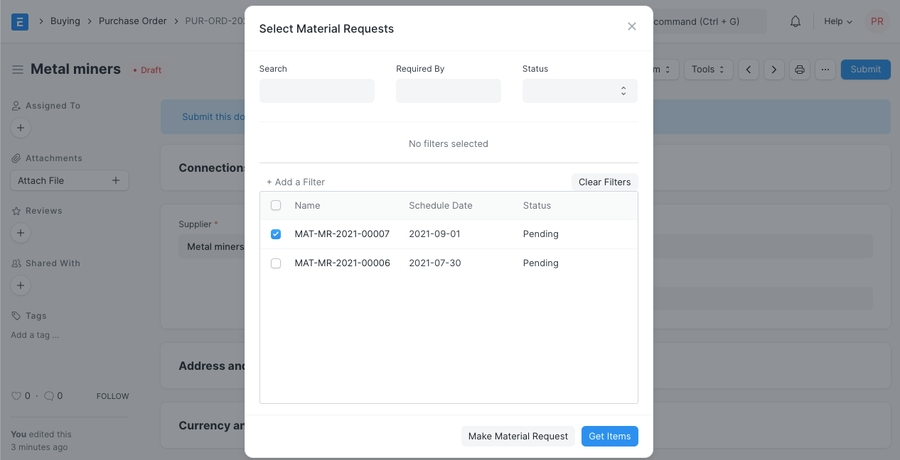
Lưu ý: Nút Nhận Vật phẩm từ Yêu cầu Vật liệu Mở sẽ hiển thị miễn là bảng Vật phẩm trống.
Chọn Địa chỉ Nhà cung cấp : Địa chỉ thanh toán của Nhà cung cấp.
Chọn Địa chỉ Giao hàng: Địa chỉ giao hàng của Nhà cung cấp mà từ đó họ sẽ gửi các mặt hàng.
Địa chỉ, Địa chỉ giao hàng, Liên hệ, Email liên hệ sẽ được tìm nạp nếu được lưu trong phần mềm Nhà cung cấp.
Đối với Ấn Độ:
GSTIN của Nhà cung cấp và Công ty : Số Nhận dạng GST của Nhà cung cấp và công ty của bạn.
Nơi cung cấp : Đối với GST, Địa điểm cung cấp là cần thiết. Nó bao gồm tên và số của tiểu bang.
Bạn có thể đặt đơn vị tiền tệ sẽ được lưu trữ trong đơn đặt hàng. Nếu bạn đặt Danh sách định giá, thì giá mặt hàng sẽ được lấy từ danh sách đó. Việc nhấp vào Bỏ qua Quy tắc định giá sẽ bỏ qua Quy tắc định giá được đặt trong Tài khoản> Quy tắc định giá.
Đọc về Bảng giá và Giao dịch đa tiền tệ để biết thêm.
Đặt tùy chọn 'Cung cấp Nguyên liệu thô' hữu ích cho việc ký hợp đồng phụ trong đó bạn cung cấp nguyên liệu thô để sản xuất một mặt hàng. Để biết thêm, hãy truy cập trang Hợp đồng phụ .
Quét mã vạch : Bạn có thể thêm Mục trong bảng Mục bằng cách quét mã vạch của chúng nếu bạn có máy quét mã vạch. Đọc tài liệu để theo dõi các mặt hàng sử dụng mã vạch để biết thêm.
Số lượng và Tỷ lệ : Khi bạn chọn Mã mặt hàng, tên, mô tả và UOM sẽ được tìm nạp. 'Hệ số chuyển đổi UOM' được đặt thành 1 theo mặc định, bạn có thể thay đổi nó tùy thuộc vào UOM nhận được từ người bán, hãy xem thêm trong phần tiếp theo.
'Tỷ lệ Bảng giá' sẽ được tìm nạp nếu Tỷ giá Mua Chuẩn được đặt. 'Tỷ lệ mua cuối cùng' hiển thị tỷ lệ của mặt hàng từ Đơn mua hàng cuối cùng của bạn. Tỷ lệ được tìm nạp nếu được đặt trong mục tổng thể. Bạn có thể đính kèm Mẫu thuế mặt hàng để áp dụng thuế suất cụ thể cho mặt hàng.
Trọng lượng của mặt hàng sẽ được tìm nạp nếu được đặt trong mục chính của mặt hàng khác, hãy nhập theo cách thủ công.
Nhà kho : Kho nơi các mặt hàng sẽ được chuyển đến, sẽ được tự động lấp đầy nếu 'Đặt Kho mục tiêu' được đặt trong Đơn đặt hàng. Thông qua Đặt hàng Chăn, một Đơn đặt hàng Chăn có thể được liên kết, để biết thêm, hãy nhấp vào đây . Một 'Dự án' có thể được liên kết để theo dõi tiến độ. Một 'BOM' hoặc Bill of Materials cũng có thể được liên kết để theo dõi tiến độ.
'Số lượng theo UOM trong kho' sẽ hiển thị lượng hàng hiện tại theo bộ UOM trong mục tổng thể. 'Số lượng đã nhận' sẽ được cập nhật khi các mặt hàng được lập hóa đơn.
Chi tiết Kế toán : Phần này được tự động điền cho Đơn đặt hàng. 'Tài khoản Chi phí' là tài khoản mà PO được lập hóa đơn và Trung tâm Chi phí là CC mà PO được tính phí.
Ngày “Bắt buộc bởi” trên mỗi Mặt hàng: Nếu bạn đang mong đợi giao hàng từng phần, Nhà cung cấp của bạn sẽ biết số lượng cần giao vào ngày đó là bao nhiêu. Điều này sẽ giúp bạn ngăn chặn tình trạng cung vượt quá cầu. Nó cũng sẽ giúp bạn theo dõi mức độ hiệu quả của Nhà cung cấp của bạn về thời gian.
Cho phép tỷ lệ định giá bằng 0: Việc nhấp vào 'Cho phép tỷ lệ định giá bằng không' sẽ cho phép gửi Biên nhận mua hàng ngay cả khi Tỷ lệ định giá của mặt hàng bằng 0. Đây có thể là một mặt hàng mẫu hoặc do sự hiểu biết lẫn nhau với Nhà cung cấp của bạn.
Phần này xuất hiện khi 'Cung cấp Nguyên liệu thô' được cung cấp được đặt thành 'Có'. Phần này hiển thị một bảng với các Hạng mục sẽ được cung cấp cho Nhà cung cấp cho quá trình ký hợp đồng phụ.
Đặt Kho Dự trữ : Khi Hợp đồng Phụ , các nguyên liệu thô có thể được dự trữ trong một Kho riêng. Khi chọn Kho dự trữ ở đây, nó sẽ được tìm nạp vào các hàng Vật phẩm của bảng Nguyên liệu thô được cung cấp.
Bảng các mặt hàng được cung cấp
Số lượng yêu cầu : Số lượng các hạng mục cần thiết để hoàn thành hợp đồng phụ theo quy định trong BOM .
Số lượng cung cấp : Điều này sẽ được cập nhật khi bạn tạo Phiếu nhập kho để chuyển nguyên vật liệu đến Kho nhà cung cấp từ Kho dự trữ bằng nút Chuyển .
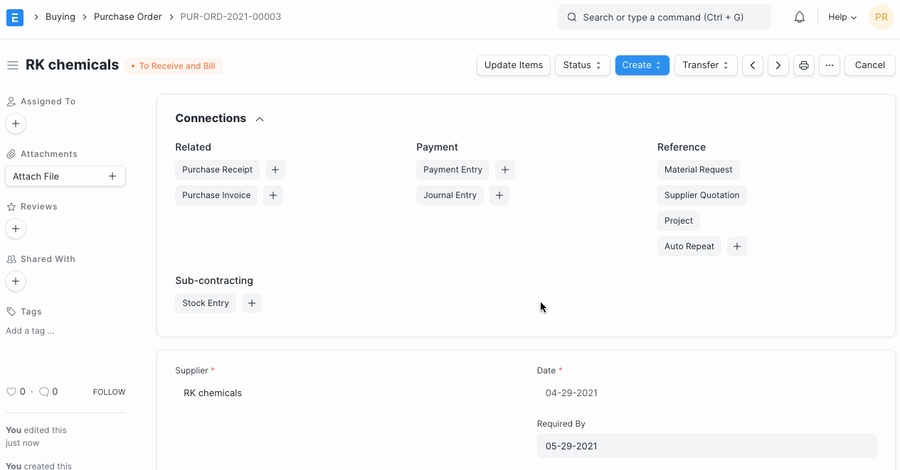
Bạn có thể thay đổi UOM của mình theo yêu cầu về số lượng hàng trong Đơn đặt hàng.
Ví dụ: Nếu bạn đã mua nguyên liệu thô với số lượng lớn bằng UOM - hộp và muốn dự trữ chúng trong UOM - Nos; bạn có thể làm như vậy trong khi thực hiện Đơn đặt hàng của mình.
Lưu trữ UOM dưới dạng Nos trong mục tổng thể. Lưu ý rằng UOM trong mục tổng thể là UOM cổ phiếu.
Trong Đơn đặt hàng, hãy đề cập đến UOM dưới dạng Hộp. (Vì vật liệu đến trong Hộp)
Trong phần Kho và Tài liệu tham khảo, UOM sẽ được đưa vào dưới dạng Không (từ biểu mẫu Vật phẩm):

Đơn đặt hàng - UOM Đề cập đến hệ số chuyển đổi UOM. Ví dụ, (1); Nếu một hộp có 1 ký.
Lưu ý rằng số lượng cổ phiếu sẽ được cập nhật cho phù hợp.
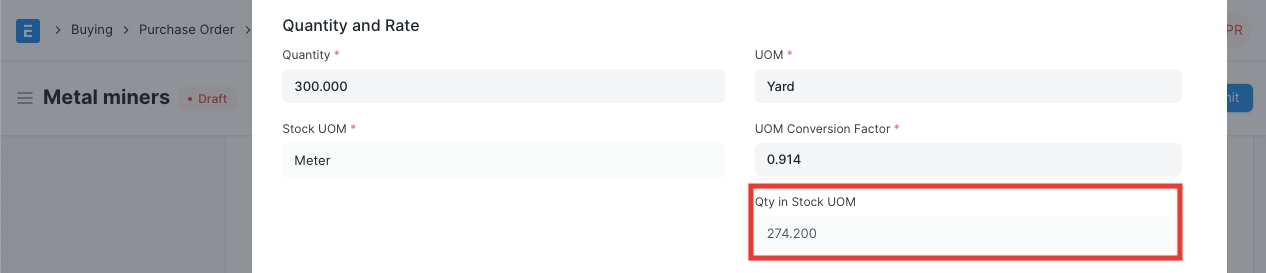
Đơn đặt hàng - UOM
Nếu Nhà cung cấp định tính thêm thuế hoặc phí như phí vận chuyển hoặc phí bảo hiểm, bạn có thể thêm vào đây. Nó sẽ giúp bạn theo dõi chính xác chi phí của mình. Ngoài ra, nếu một số khoản phí này làm tăng thêm giá trị của sản phẩm, bạn sẽ phải đề cập đến chúng trong bảng Thuế.
Truy cập trang Mẫu thuế và phí mua hàng để biết thêm về các loại thuế.
Tổng số thuế và phí sẽ được hiển thị bên dưới bảng.
Để tự động thêm thuế qua Danh mục thuế, hãy truy cập trang này .
Đảm bảo đánh dấu tất cả các khoản thuế của bạn trong bảng Thuế và Phí một cách chính xác để định giá chính xác.
Quy tắc vận chuyển giúp đặt chi phí vận chuyển một Mặt hàng. Chi phí thường sẽ tăng theo khoảng cách vận chuyển. Để biết thêm, hãy truy cập trang Quy tắc vận chuyển .

Ví dụ: bạn mua Vật phẩm trị giá X và bán chúng với giá 1,3X. Vì vậy, Khách hàng của bạn trả 1,3 lần số thuế bạn trả cho Nhà cung cấp. Vì bạn đã nộp thuế cho Nhà cung cấp của mình cho X, nên những gì bạn nợ chính phủ chỉ là thuế 0,3X.
Điều này rất dễ theo dõi trong ERPNext vì mỗi người đứng đầu thuế cũng là một Tài khoản. Lý tưởng nhất là bạn phải tạo hai Tài khoản cho mỗi loại VAT bạn phải trả và thu, “VAT-X mua” (tài sản) và “VAT-X bán hàng” (nợ phải trả), hoặc thứ gì đó có hiệu lực.
Ngoài việc ghi giảm giá cho mỗi mặt hàng, bạn có thể thêm chiết khấu cho toàn bộ đơn đặt hàng trong phần này. Khoản chiết khấu này có thể dựa trên Tổng số tiền lớn tức là sau thuế / phí hoặc Tổng thực tức là trước thuế / phí. Chiết khấu bổ sung có thể được áp dụng theo tỷ lệ phần trăm hoặc số lượng.
Đọc Áp dụng Giảm giá để biết thêm chi tiết.
Đôi khi thanh toán không được thực hiện tất cả cùng một lúc. Tùy thuộc vào thỏa thuận, một nửa số tiền có thể được thanh toán trước khi giao hàng và một nửa số tiền còn lại sau khi nhận hàng hóa / dịch vụ. Bạn có thể thêm mẫu Điều khoản thanh toán hoặc thêm các điều khoản theo cách thủ công trong phần này.
Đọc Điều khoản thanh toán để biết thêm.
Trong các giao dịch Mua bán có thể có một số Điều khoản và Điều kiện nhất định mà Nhà cung cấp cung cấp hàng hóa hoặc dịch vụ cho Khách hàng. Bạn có thể áp dụng các Điều khoản và Điều kiện cho các giao dịch đối với các giao dịch và chúng sẽ xuất hiện khi in tài liệu. Để biết về các Điều khoản và Điều kiện, hãy nhấp vào đây
Bạn có thể in yêu cầu báo giá / đơn đặt hàng trên giấy tiêu đề của công ty. Biết thêm tại đây .
'Nhóm các mục giống nhau' sẽ nhóm các mục giống nhau được thêm nhiều lần trong bảng mục. Điều này có thể được nhìn thấy khi in của bạn.
Tiêu đề của tài liệu của bạn có thể được thay đổi. Biết thêm tại đây .
Giảm giá bổ sung, Điều khoản thanh toán, Điều khoản và Điều kiện của người bán có thể được ghi lại trong Đơn đặt hàng của bạn.
Phần này hiển thị trạng thái của Đơn đặt hàng, phần trăm mặt hàng đã nhận và phần trăm mặt hàng được lập hóa đơn. Nếu đây là Đơn đặt hàng giữa các Công ty, Đơn hàng bán hàng có thể được liên kết tại đây.
Sau khi bạn “Gửi” Đơn đặt hàng của mình, bạn có thể thực hiện các hành động sau:
Bạn có thể Thêm, Cập nhật, Xóa các mặt hàng trong Đơn đặt hàng bằng cách nhấp vào nút Cập nhật Mặt hàng . Tuy nhiên, bạn không thể xóa các mục đã nhận được.
Trạng thái: Sau khi được gửi, bạn có thể giữ một Đơn đặt hàng hoặc Đóng đơn đặt hàng.
Tạo: Từ Đơn đặt hàng đã gửi, bạn có thể tạo như sau:
Biên lai mua hàng - Biên nhận cho biết bạn đã nhận được các mặt hàng.
Hóa đơn mua hàng - Hóa đơn / hóa đơn cho đơn đặt hàng.
Mục nhập thanh toán - Mục nhập thanh toán cho biết rằng khoản thanh toán đã được thực hiện đối với đơn đặt hàng.
Sổ Nhật ký - Một mục Nhật ký được ghi vào sổ cái.
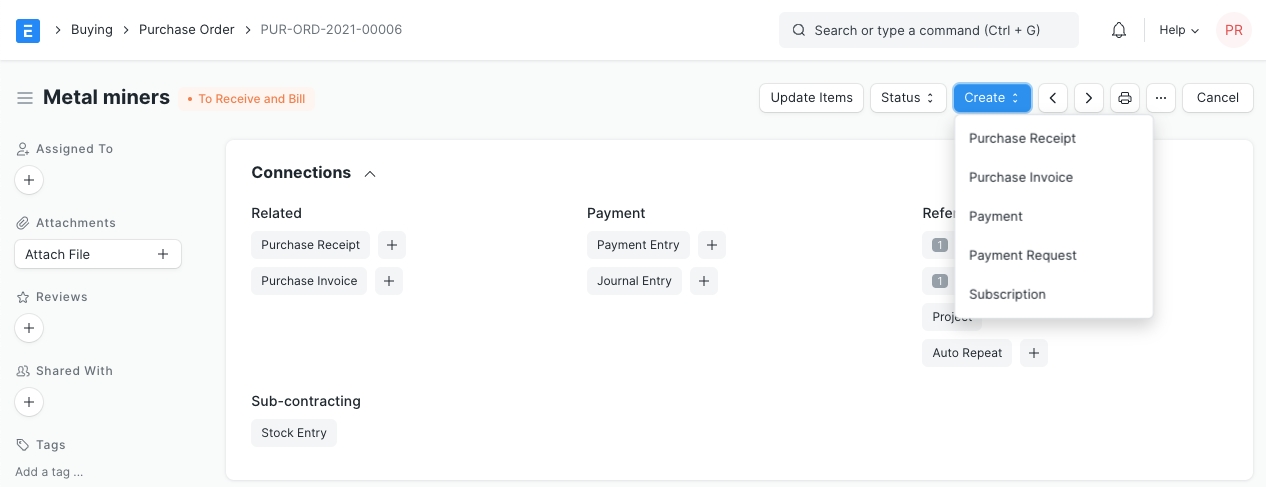
Đơn đặt hàng đang gửi bài đăng
Last updated